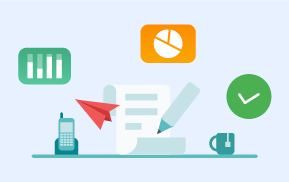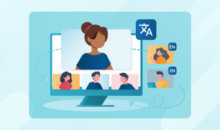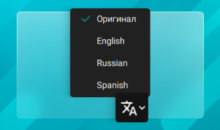Письма менеджеров и рассылки TrueConf точно попадут в папку Входящие, а не в Спам, если вы настроите фильтры вашей электронной почты. Мы подготовили пошаговые инструкции о том, как это сделать – просто выберите почтовый сервис, который используете. Настройка займет всего пару минут.
Содержание
Gmail
1. Нажмите на значок ![]() и перейдите в раздел Все настройки
и перейдите в раздел Все настройки
2. Перейдите во вкладку Фильтры и заблокированные адреса
3. Нажмите кнопку Создать новый фильтр
4. В поле От введите следующие адреса:
sales@trueconf.ru editor@trueconf.ru и hello@trueconf.ru (адреса новостных рассылок TrueConf)
5. Отметьте галочкой пункт Никогда не отправлять в спам и нажмите кнопку Создать фильтр
6. После этого вы увидите, что для перечисленные адреса были объединены в отдельную категорию. Теперь вы будете гарантированно получать наши письма.
Яндекс.Почта
1. Нажмите на значок ![]() и перейдите в раздел Правила обработки писем
и перейдите в раздел Правила обработки писем
2. В поле Белый список в правой нижней части страницы введите адреса sales@trueconf.ru editor@trueconf.ru и hello@trueconf.ru и нажмите кнопку Добавить.
Mail.Ru
1. На главной странице почты нажмите на значок ![]() и перейдите в раздел Управление рассылками
и перейдите в раздел Управление рассылками
2. Нажмите на вкладку Фильтры, а затем на кнопку Добавить фильтр
3. В разделе Создание фильтра – Если выполнено условие – От – введите наши адреса электронной почты: sales@trueconf.ru editor@trueconf.ru и hello@trueconf.ru. Поле для нового адреса можно добавить нажатием кнопки Добавить условие.
4. В блоке ниже установите галочку Применить к папке и в выпадающем списке выберите варианты Входящие, Спам. Нажмите кнопку Сохранить.
Готово! Теперь письма от TrueConf будут попадать в папку Входящие, и вы не пропустите важную информацию.
Outlook
1. Нажмите на значок ![]() и перейдите во вкладку Просмотреть все параметры Outlook.
и перейдите во вкладку Просмотреть все параметры Outlook.
2. Из раздела Почта перейдите во вкладку Правила, а затем нажмите на кнопку Добавить правило.
3. Введите данные так, как указано на скриншоте.
4. После сохранения изменений вы увидите новое правило, которое обеспечит доставку писем TrueConf в папку Входящие.